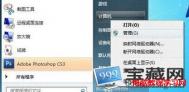Win7自动切换默认打印机
有了位置感知打印这个功能,聪明的Win7系统会记住用户习惯使用的打印机,并根据当时所处的状况自动将文档发送到正确的打印机,这样小天的Win7TuLaoShi.com笔记本就可以在不同网络切换的时候自动切换默认打印机,方便轻松。

Win7系统的位置感知打印会自动切换不同网络环境中的默认打印机
使用这个功能其实就是为Win7系统预先设定好不同网络下的默认打印机,我们在Win7的设备和打印机中做相应的设置就可以了。
鼠标单击Win7桌面左下角的圆形开始按钮,选择设备和打印机。

打开Win7系统设备和打印机
单击系统中已经安装好的一台打印机,然后在工具栏上单击管理默认打印机。

点击管理默认打印机
在管理默认打印机的设置界面中,单击更改网络后更改默认打印机。
注:如果需要关闭位置感知打印,在管理默认打印机对话框中单击始终将同一打印机用作我的默认打印机,然后单击确定即可。

设置Win7系统位置感知打印的不同网络和对应的打印机
点击选择网络右边的黑色三角小按钮,从下拉列表中选择一个网络,然后从选择打印机列表中,单击对应的默认打印机,然后单击添加。
根据需要重复上面的步骤,设置好多个不同网络环境下的不同打印机,设置完成后单击确定。
这样笔记本中Win7系统的位置感知打印就设置好了,当我们在设定好的这些网络环境中工作时,聪明的Win7系统就可以自动切换打印了。
除了位置感知打印,Win7系统还有更多很牛的新功能和新特性。短短两年时间,Win7系统凭借酷炫的界面以及简单、易用、快速、安全等特点,迅速成为全球最受用户欢迎的系统,Win7已经逐渐成为身边很多同学朋友生活学习工作的好伙伴。还在使用WinXP的朋友,不妨一起来体验一下Win7系统的酷炫界面和强劲功能吧!
Win7中tulaoshiqq语音时对方听不到自己的声音
打开QQ聊天窗口,选择右上角麦克风图标右击选择语音设置;

去掉自动调节麦克风音量以及自动放大麦克风音量的勾选;

用鼠标右键单击win7右下角的小喇叭,再弹出的菜单中选择录音设备;

再Windows 7的声音设置面板中选择录制选项卡,双击当前的麦克风设备;

在弹出麦克风属性的设置面板中,选择级别选项卡,将麦克风跟麦克风增强滑到最高,对方即可听到自己讲话,问题解决。
(本文来源于图老师网站,更多请访问http://m.tulaoshi.com)
Win7下开启麦克风侦听功能
我们以前在使用windows XP系统的时候,是不是会发现某些电脑对着麦克风发声有回声?那是因为我们在声音设置里面打开了麦克风下面的选项,以前的我很多时候把这个功能作为判定麦克风是好是坏的一个方法,不知道大家有没试过。
但是到了win7版本,我们如果在想用这个方法来判定麦克风好坏的话会发现,我们在声音里面找不到麦克风,也找不到那个可以打勾的地方,那么我们怎么来打开这个功能呢?
(本文来源于图老师网站,更多请访问http://m.tulaoshi.com)首先,我们可以看一下这个功能其实应该是叫设备侦听,我们可以鼠标右键屏幕右下角的喇叭图标,点击录制设备;双击打开列出的麦克风,我们可以看到一个侦听标签,在这个表现下选择侦听设备(我们选麦克风),同时也可以选择设置通过指定的设备进行播放;
操作步骤:
右键单击右下角小喇叭图标,单击声音;

单击录制选项卡,单击麦克风图标,单击属性;

单击侦听选项卡,勾选侦听此设备,应用即可。

另外这里的级别标签也可以调整麦克风的音量大小,操作完以后确定保存就可以开始侦听了,要关掉进去取消侦听就可以了。